cuando el nuevo Fotos de Google actualización aterrizó en mi LG G4, acababa de bajar de un vuelo de 11 horas a China para comenzar una temporada de dos semanas en Asia. Estaría cubriendo un par de eventos diferentes para Mobile Nations: el primer Lenovo TechWorld en Beijing, luego Computex en Taipei, pero también tendría la oportunidad de explorar una parte del mundo que no había visto antes. Naturalmente, estaría tomando muchas fotos. Así que esto terminó siendo una buena prueba del mundo real del nuevo servicio de fotos de Google, que tiene como objetivo ofrecer todo lo que necesita para administrar fotos, hacer copias de seguridad en la nube y compartir.
Pase el descanso para obtener una introducción rápida sobre el uso de la copia de seguridad en la nube, las historias y las funciones de películas de Google Fotos para documentar sus viajes, así como las posibles trampas que debe tener en cuenta.
MÁS: Viajar con Google Fotos
Roaming, geoetiquetado y copia de seguridad de fotos
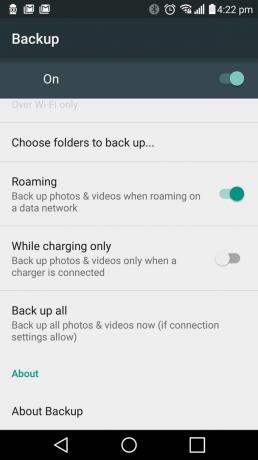
En su mayor parte, las funciones de copia de seguridad y sincronización de Google Photos funcionan igual independientemente de si estás en casa o en el extranjero. Sin embargo, hay un par de configuraciones para verificar si vas a viajar a otro país.
Hay una opción separada en Configuración > Copia de seguridad y sincronización para permitir que se realicen copias de seguridad de fotos y videos incluso cuando estás usando datos de roaming. La mayoría de las veces querrá mantener esto apagado, aunque esto dependerá de su situación de datos. Algunos operadores se han vuelto mucho más generosos con las asignaciones de datos en roaming últimamente, pero para la mayoría de nosotros usar datos en otro país sigue siendo una propuesta costosa. Por lo tanto, es posible que desee limitar las copias de seguridad de sus fotos para usar el Wi-Fi del hotel al final del día, como hice yo, o descargar fotos de manera oportuna a la nube en Wi-Fi público cuando esté fuera de casa.
Si desea aprovechar al máximo la función de historias de Google Photos, que utiliza datos de ubicación para crear una foto de su viaje de principio a fin, querrá activar el geoetiquetado en su aplicación de cámara de elección. Por lo general, esto se encuentra en la pantalla de configuración de la aplicación de la cámara. (Algunos teléfonos LG más nuevos son un poco diferentes y mantienen esta opción en "Ubicación" en la aplicación de Configuración principal).
Google Photos también utiliza el servicio de ubicación de Google para ayudar con la creación de historias, por lo que para obtener los mejores resultados, deberá activarlo en Configuración > Ubicación. (Nota: si está utilizando una SIM local en algunas regiones como China, es posible que el historial de ubicaciones no esté disponible, incluso si está utilizando una VPN u otro servicio para sortear las restricciones locales de Internet).

Asistente, Fotos Estilizadas y Animaciones
Mientras toma fotos, y especialmente si está tomando lotes de fotos: Google Fotos te regalará versiones filtradas y estilizadas de tus fotos, así como animaciones y collages si has tomado algunas en rápida sucesión. (Esta función proviene de la antigua experiencia de Fotos de Google+ y solía llamarse Efectos automáticos).
Es fácil pasar por alto estas cosas si está ocupado en sus viajes, pero puede encontrarlas en el panel Asistente en la aplicación Fotos, así como en sus notificaciones de Google+.
También es posible crear animaciones y collages manualmente usando el menú "Crear nuevo" (icono +) en la parte superior de la pantalla.

MÁS: Ver historia en Google Photos
Creando historias
Cuando haya regresado de su viaje, es hora de que Google Fotos haga funcionar su magia basada en la nube. Suponiendo que todas sus fotos estén cargadas y sincronizadas con los servidores de Google, probablemente recibirá una "historia" generada automáticamente para su viaje aproximadamente un día después de su regreso. Si no puede esperar, puede crear uno manualmente desde el menú "Crear nuevo".
Las historias son impresionantes pero imperfectas, a veces una mezcla de frustrantemente automática y frustrantemente manual.
Sin embargo, una palabra de advertencia: mientras poder obtener una vista previa de las versiones de tamaño completo de las fotos al editar una historia existente, no poder haz esto cuando crees una historia de película desde cero. Entonces, cuando haga esto manualmente, solo tendrá la imagen pequeña del tamaño de una miniatura para continuar, lo que no es ideal cuando intenta encontrar la toma perfecta de una pila de imágenes borrosas.
Así que es mejor que esperes a que Google haga su magia por ti. Debido a que Google Fotos se basa en la antigua experiencia de Fotos de Google+, generalmente es lo suficientemente inteligente como para seleccionar las mejores tomas de su biblioteca y eliminar las tomas borrosas, desenfocadas o accidentales. No es perfecto, pero en mi caso, el servicio logró seleccionar unas 300 fotos atractivas de un alijo de aproximadamente mil de calidad mixta.
Por lo general, Google es lo suficientemente inteligente como para averiguar dónde ha estado y los principales puntos de referencia y ubicaciones en el camino: generalmente. Sin embargo, ciertas cosas aún pueden hacer tropezar la creación de historias de Google, como:
- Zonas horarias. Las diferencias entre la zona horaria de su hogar y la de su destino pueden hacer que ciertas imágenes cambien de un día a otro.
- Determinar exactamente dónde se encuentra para cada imagen. En una ciudad muy urbanizada como Taipéi, por ejemplo, el servicio de ubicación de Google puede tener dificultades para saber dónde termina un restaurante, bar, centro comercial o punto de fotografía y comienza otro.
- Edición de fotos en Snapseed, Instagram u otras aplicaciones. Mejorar y luego guardar fotos en una fecha posterior puede hacer que aparezcan desordenadas en su historia.
- Wi-Fi en vuelo. Si está tomando fotografías desde la ventana de un avión o tren conectado a Internet, no se sorprenda si el servicio de ubicación de Google falla de manera espectacular. Cuando esto suceda, puede intentar seleccionar manualmente una ubicación para la toma (algunas aplicaciones de la galería le permiten hacer esto) o simplemente eliminar los datos de ubicación de la imagen.
Películas y Compartir
Las películas funcionan de manera similar a las historias, lo que le permite etiquetar un montón de fotos y videos y luego hacer que Google los convierta en un breve videoclip de su viaje, con música. Si alguna vez has usado HTC Zoe, esta es básicamente la misma función, solo que sin las opciones de remezcla. Si no está satisfecho con el orden de los clips, es fácil reorganizarlos o eliminarlos a través del menú de edición, aunque no hay forma de agregar más clips una vez que los haya eliminado. Y también deberá ser selectivo, ya que está limitado a un máximo de 50 fotos o clips por película.
Una vez que Google haya organizado su película, puede cambiar la música y las opciones de filtrado, y descargar el video a su dispositivo usando los controles en pantalla de la aplicación Fotos.
Mientras tanto, Álbumes le brinda una forma más tradicional de revivir su viaje, con una simple lista de desplazamiento de las fotos elegidas.
En general, es una forma impresionante pero imperfecta de revivir su viaje. Aparte de las tonterías basadas en la ubicación que hemos mencionado anteriormente, nuestras mayores quejas con las películas y las historias tienen que ver con el lento proceso de edición y con lo fallido que sigue siendo el editor de historias en Android dispositivos. Ver un cuadro de diálogo ineludible de "actualización de la historia" cada vez que cambia o elimina una imagen no es una buena experiencia de usuario, ni es generalmente lento el proceso de crear una película y compartirla en cualquier lugar que no sea Google+. Cuando todo funciona según lo previsto, las historias y las películas son automáticas y sin esfuerzo, pero cuando algo sale mal, puede ser frustrante entrar y corregirlo.
Teniendo en cuenta todos los diversos bits de Google que necesitan comunicarse entre sí para que esto funcione, tal vez no sea sorprendente que todavía haya algunos problemas por resolver.
Ahora que Google Photos está desvinculado de Google+, básicamente no hay límite para lo que puede hacer con sus imágenes, colecciones, historias y películas una vez que esté satisfecho con ellas. Tanto la interfaz web como la aplicación Google Photos le permiten compartir directamente en Facebook, Twitter, Google+ u obtener un enlace para compartir en cualquier parte de la web, y esto funciona igual independientemente del tipo de cosa que esté intercambio.
¿Has estado usando Google Fotos en tus viajes este verano? ¡Haz clic en los comentarios y cuéntanos cómo te va!
MÁS: Todo lo que necesitas saber sobre Google Fotos
